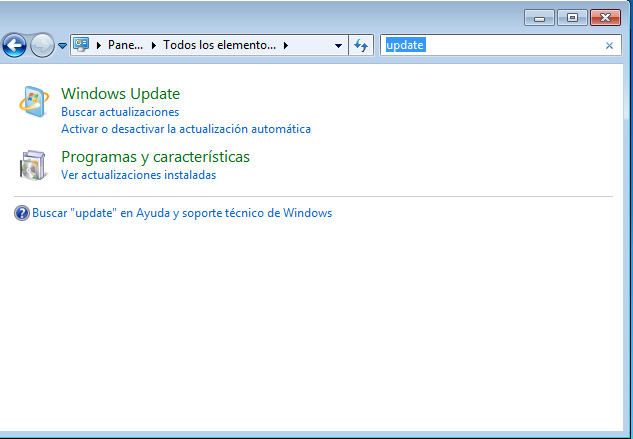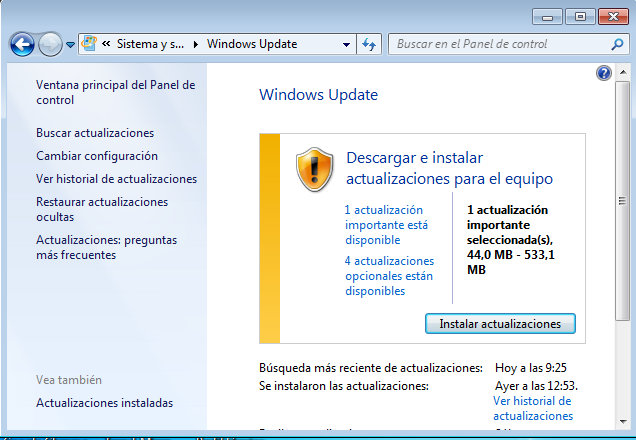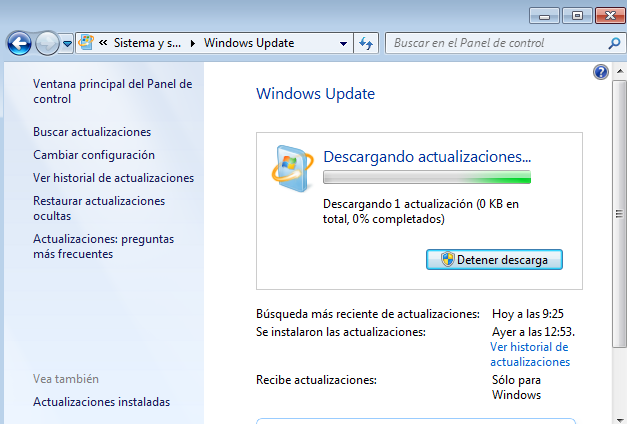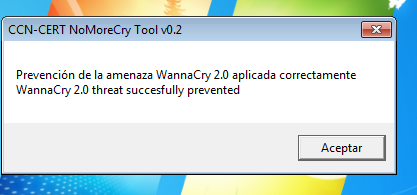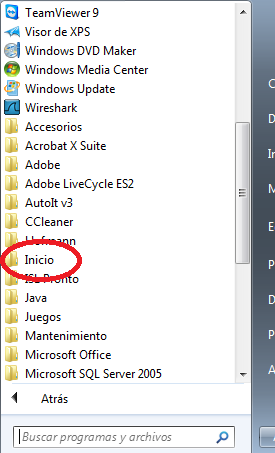Diferencia entre revisiones de «Guía anti-ransomware»
(→Mantenga el equipo actualizado) |
|||
| (No se muestran 6 ediciones intermedias de 2 usuarios) | |||
| Línea 1: | Línea 1: | ||
[[Categoría:Ayuda/Guía]] | [[Categoría:Ayuda/Guía]] | ||
[[Categoría:Antivirus]] | [[Categoría:Antivirus]] | ||
| + | [Categoría:Seguridad]] | ||
=='''Prevención del ransomware Wanna-Cry'''== | =='''Prevención del ransomware Wanna-Cry'''== | ||
| Línea 8: | Línea 9: | ||
===''' Mantenga el equipo actualizado'''=== | ===''' Mantenga el equipo actualizado'''=== | ||
| − | Descargue las últimas actualizaciones de sistema y parches de Microsoft.Las imágenes corresponden a un sistema Windows7, pero salvo ligeras variaciones ( que se indican en los puntos correspondientes) sirven para todos los equipos. | + | Descargue las últimas actualizaciones de sistema y parches de Microsoft.Las imágenes corresponden a un sistema Windows7, pero salvo ligeras variaciones ( que se indican en los puntos correspondientes) sirven para todos los equipos. En el caso de Windwos XP que está descatalogado, Microsoft ha sacado un parche de seguridad para actualizarlo. Sólo hay que descargarlo del siguiente enlace [ftp://ftp.upct.es/pub/upct/antivirus/Ransonware/XP_SP3/WindowsXP-KB4012598-x86-Custom-ESN.exe Parche para Windows XP] y ejecutarlo. |
| − | |||
*: Desde ''Panel de Control'' buscamos la palabra ''update'' | *: Desde ''Panel de Control'' buscamos la palabra ''update'' | ||
| Línea 25: | Línea 25: | ||
| − | *: Descargue este ejecutable del siguiente enlace [https://loreto.ccn-cert.cni.es/index.php/s/tYxMah1T7x7FhND/download?path=% | + | *: Descargue este ejecutable del siguiente enlace [https://loreto.ccn-cert.cni.es/index.php/s/tYxMah1T7x7FhND/download?path=%2FCCN-CERT%20NoMoreCry%20Tool%2Fv0.2&files=NoMoreCry-v0.2.exe antimalware] y ejecútelo. Le aparecerá una ventanita como la que se muestra informándole que el equipo está protegido. |
[[Archivo:awannacry.png]] | [[Archivo:awannacry.png]] | ||
| Línea 39: | Línea 39: | ||
[[Archivo:inicio2.png]] | [[Archivo:inicio2.png]] | ||
| − | En Windows 10 | + | |
| + | *: '''En Windows 10 hay que ejecutar el siguiente comando ''shell:common startup''''' para tener acceso a la carpeta de inicio. | ||
Revisión actual del 16:07 30 may 2017
[Categoría:Seguridad]]
Sumario
Prevención del ransomware Wanna-Cry
Este documento tiene como propósito la prevención en la medida de lo posible, de la infección por este ransomware. El propósito de este malware es encriptar los archivos del ordenador y de todos aquellos a los que tenga acceso. Sólo se ejecuta en máquinas windows.
Mantenga el equipo actualizado
Descargue las últimas actualizaciones de sistema y parches de Microsoft.Las imágenes corresponden a un sistema Windows7, pero salvo ligeras variaciones ( que se indican en los puntos correspondientes) sirven para todos los equipos. En el caso de Windwos XP que está descatalogado, Microsoft ha sacado un parche de seguridad para actualizarlo. Sólo hay que descargarlo del siguiente enlace Parche para Windows XP y ejecutarlo.
- Desde Panel de Control buscamos la palabra update
- Clickamos sobre Buscar actualizaciones
- Una vez que ha terminado con la búsqueda pulsamos sobre Instalar actualizaciones
Proteger el equipo de este malware
- Descargue este ejecutable del siguiente enlace antimalware y ejecútelo. Le aparecerá una ventanita como la que se muestra informándole que el equipo está protegido.
Esta protección no se ejecuta automáticamente cada vez que encedemos el ordenador por lo que le diremos a windows que lo haga. Para ello :
1.- Pulsamos Inicio -> Todos los programas y seleccionamos la carpeta de Inicio.
clickamos sobre Inicio con el botón derecho del ratón. Se nos desplegará un menú y pulsamos Abrir.
- En Windows 10 hay que ejecutar el siguiente comando shell:common startup para tener acceso a la carpeta de inicio.
2.- Abrimos la carpeta donde hayamos descargado el ejecutable y lo pasamos a la carpeta de inicio.
Y con esto nos aseguramos que este programa de protección se ejecute automáticamente cada vez que arranquemos la máquina.
Actualizar antivirus
Ya el último paso es comprobar que el antivirus que estéis usando esté actualizado. El antivirus licenciado por la UPCT es TrendMicro, en sus dos versiones, en modo Servidor, Offiscan, para ordenadores que están habitualmente en la UPCT y TrendMicro Internet Security Server para ordenadores que están fuera de la Universidad.